Användare över hela världen som berättar om den långsamma Outlook-sökfunktionen kan prova Lookeen vilket är ett tillägg till en sökning som endast byggs tillkompensera med vad Office-teamet missade. Det påskyndar sökningen betydligt oavsett vilken typ av sökning du tänker göra; e-postmeddelanden, möten, kalenderobjekt, anteckningar, tidskrifter osv. Den tillgodoser alla artiklar och visar resultat med absolut precision och blixtnedslag. Det som gör det distinkt från resten av tillägg och sökverktyg som finns där ute är att det erbjuder många alternativ för att optimera och hantera indexering av objekt och för att hantera tidigare gjorda sökningar.
Redaktörens anmärkning: Detta är ett betalt tillägg som kostar $ 40. Du är fri att använda den i 14 dagar varefter du måste köpa den.
För att börja med, installera plugin-programmet och starta Outlook 2010. Navigera till Lookeen fliken, kommer du att se flera knappar att spela med. Innan du börjar bör du notera att indexering är nödvändig, klicka på indexknappen för att börja indexera. När alla objekt har indexerats anger du sökordet för att se resultatet.
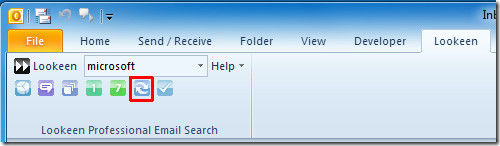
Resultaten visas i en ny fönsterdialogdär du kan se matchande sökresultat som hittades i antingen e-postmeddelanden eller i alla Outlook-objekt. Den kommer ihåg de senaste öppna flikarna, så att du kan se tidigare sökresultat när som helst. Trots att det är en sökning plugin, låter det också användare söka Outlook-objekt genom att använda speciella filter som; med bilagor, via e-postämne, efter datum etc.
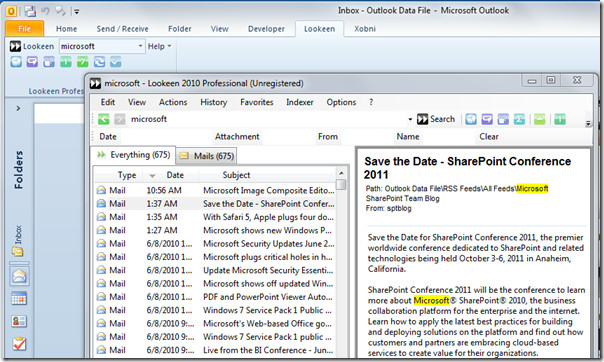
Det är viktigt att det kan söka i Outlook 2010-objekt även om Outlook-fönstret inte är öppet. Den sitter i systemfältet där du direkt kan söka efter önskat objekt.
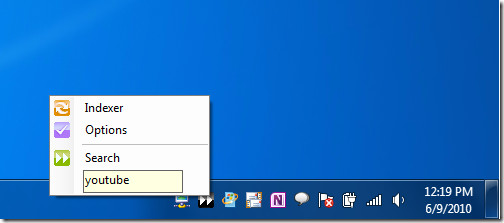
Eftersom det ger övervägande sökning, kanske du vill konfigurera indexeringsalternativen. Klicka på Alternativknappen för att visa Lookeenalternativ. Under Indexer kan du lägga till Outlook Store och Local Folder. Alternativet Rensa index tillhandahålls för att återuppbygga indexet i det fall något fel eller problem stöter på eller när det misslyckades med full indexering tidigare. Du kan också lägga till / ta bort mappar, datafiler osv från indexet.
Under Indexdetaljer fliken, kan du konfigurera indexeringsschema och ställa intid att indexera objekt. Det ger dig också ett alternativ att hoppa över krypterade objekt som hjälper dig att upprätthålla sekretess över krypterade objekt. Ett viktigt alternativ tillhandahålls också för att lägga till / ta bort bilaga-filformat från indexet.
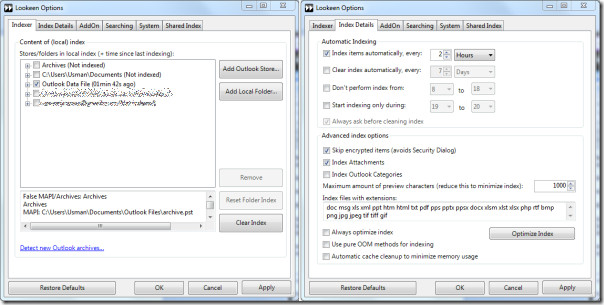
Under Tillägg fliken, kan du ändra språk. Från Allmänna inställningar kan du konfigurera generiska alternativ för; varningar, popup-information, kontroll av uppdateringar och alternativ för systemfältet. Om du har stött på något fel när du använder Lookeen kan du också visa loggfil, klicka på Visa loggfil för att se loggen.
Under Sökande fliken, kan du tillämpa olika färger på din e-postadresser och alias för att snabbt ta reda på artiklar som är direkt relaterade till dig. Här kan du också minska sökresultaten, som standard är den inställd till 2000. Bortsett från detta kan du också konfigurera snabbtangenter för att snabbt komma åt Lookeen-funktioner och -alternativ.
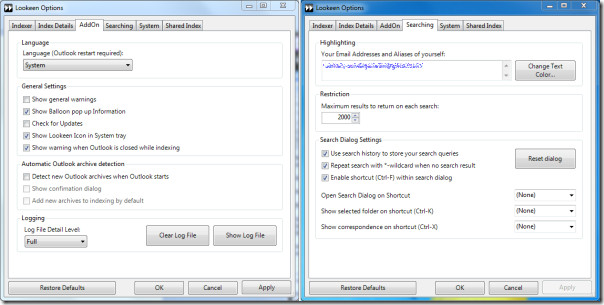
Vi anser Lookeen som ett viktigt tillägg eftersom detger det bästa sättet att ta reda på vad du letar efter i Outlook. Förutom att tillhandahålla omedelbar sökning underlättar det också användaren att se fullständig historik över alla tidigare sökningar i en fin bildrepresentation som kallas Lookeen Analytics. Klicka på Analytics i Lookeen Professional-fönstret för att se sökhistoriken.
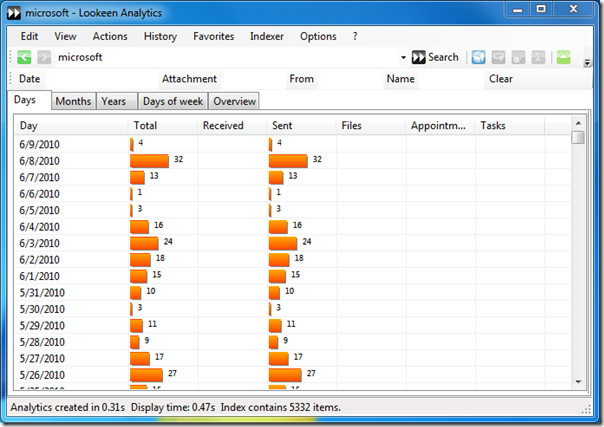
Den senaste versionen körs på alla versioner av Outlook inklusive den senaste Outlook 2010. Vi har testat den i Outlook 2010 som körs på Windows 7 32-bitars.
Ladda ner Lookeen













kommentarer